¿Se puede cancelar el envío de un correo electrónico? (Aquí está la respuesta real)
Presionas el botón de enviar de un correo electrónico que acabas de escribir y luego te das cuenta de que fue enviado a la persona equivocada, contenía algo que no deberías haber dicho o está lleno de errores tipográficos. De cualquier manera, desea retirarlo antes de que el destinatario lo lea. Nos pasa a todos, y puede ser una sensación realmente repugnante.
¿Qué puedes hacer? ¿Puedes cancelar el envío del mensaje? pues si y no. Es una especie de pregunta difícil. Depende del cliente de correo electrónico que esté utilizando. La respuesta corta es que puedes, en algunos casos limitados. Entonces, aunque es posible, no es algo con lo que debas contar.
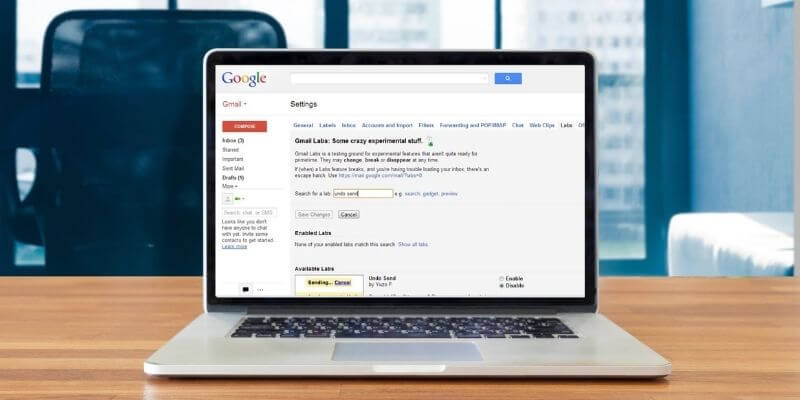
Echemos un vistazo a los correos electrónicos no enviados: por qué necesitaría hacerlo en primer lugar y la posibilidad de hacerlo con diferentes servicios y clientes. También veremos cómo evitar la necesidad de cancelar el envío de un correo electrónico.
Índice del contenido
¿Por qué tendría que cancelar el envío de un correo electrónico?
Hay situaciones en las que enviamos un mensaje y luego descubrimos que no estábamos listos para enviarlo o que no deberíamos haberlo enviado.
Mi trabajo a menudo requiere que trabaje con información confidencial. Tengo que asegurarme de que lo que envío llegue a las personas correctas y que sea información que puedan ver. Este es un escenario en el que anular el envío de un correo electrónico podría ser realmente un salvador. Si su trabajo está en juego, no desea enviar información confidencial a la persona equivocada. Con suerte, si lo hace por accidente, puede anular el envío del mensaje antes de que sea demasiado tarde.
Un error más común es enviar un mensaje lleno de errores tipográficos. Puede ser vergonzoso, pero no es el fin del mundo, a menos que sea para un posible empleador o cliente. En ese caso, podría significar perder un prospecto de trabajo o un cliente.
Otro error es enviar un correo electrónico enojado a un compañero de trabajo, jefe o cualquier otra persona. Cuando actuamos con ira sin detenernos, a menudo reaccionamos ante algo y escribimos algo que desearíamos no haber escrito. Presiona el botón de enviar sin pensar, y podrías estar en una situación desagradable.
En el mundo de los negocios, uno de los errores más comunes es enviar un correo electrónico a la persona equivocada. Escribes el nombre del destinatario y, a veces, el autocompletado ingresa un destinatario incorrecto.
Correo electrónico no enviado
La capacidad de anular el envío de un correo electrónico depende del servicio y Cliente de correo electronico Tu estas usando. Si está utilizando Gmail, puede anular el envío, pero debe ser rápido al respecto. Si está utilizando la aplicación Microsoft Outlook en un servidor de Microsoft Exchange, es posible que pueda recuperarla. Otras aplicaciones o servicios pueden tener formas de recuperar un correo electrónico cuestionable. Muchos otros, como Yahoo, no lo hacen.
gmail
Puede anular el envío de un mensaje en Gmail, pero hay un tiempo limitado para hacerlo. Tiene solo unos segundos para tomar medidas, y debe hacerlo antes de hacer clic en cualquier otra ventana o pestaña. Una vez que se ha alejado de la pantalla de correo electrónico o ha pasado el tiempo, el mensaje se ha enviado.
La función ‘Desenviar’ o ‘Deshacer’ de Gmail no cancela realmente el envío del correo electrónico. Lo que pasa es que hay un retraso antes de que salga el mensaje. Cuando hace clic en el botón ‘Enviar’, el mensaje se ‘retiene’ durante el tiempo configurado. Cuando presiona el botón ‘Deshacer’, Gmail no envía el mensaje.
Puede configurar el retraso de 5 a 30 segundos. Esto se puede configurar en la pestaña ‘General’ de la configuración de Gmail. Vea abajo.
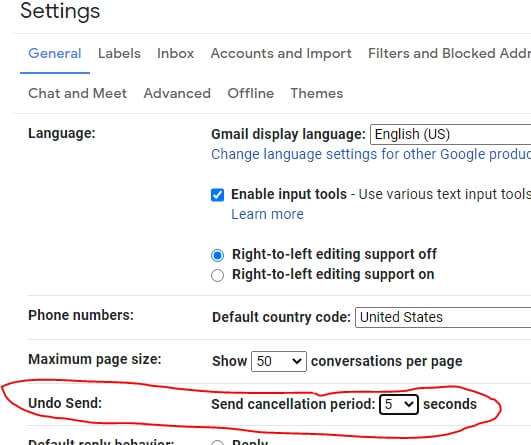
El proceso de anular el envío de un correo electrónico es bastante simple. Una vez que haya hecho clic en ‘enviar’ en su mensaje, aparecerá una notificación en la esquina inferior izquierda de la ventana de Gmail. Debería verse como la imagen de abajo.
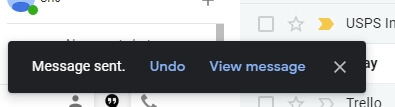
Haga clic en el botón ‘Deshacer’ y detendrá el envío del mensaje. Gmail abrirá su mensaje original y le permitirá modificarlo y enviarlo nuevamente. Eso es todo al respecto.
MS Outlook
El método de Microsoft Outlook para cancelar el envío de un correo electrónico es muy diferente. MS Outlook lo llama ‘recordar’. En lugar de retrasar el envío del mensaje durante unos segundos como lo hace Gmail, envía un comando al cliente de correo electrónico del destinatario y le pide que lo elimine. Por supuesto, esto solo funciona si el destinatario no ha leído el mensaje y si ambos usan un servidor de Microsoft Exchange.
Hay algunos otros factores que deben estar en su lugar para que el retiro funcione. Recuperar el mensaje comprende ir a sus mensajes enviados en Outlook, encontrar el correo electrónico enviado, abrirlo y encontrar el mensaje ‘recuperar’ en el menú (vea la imagen a continuación). Outlook le informará si la recuperación se realizó correctamente.
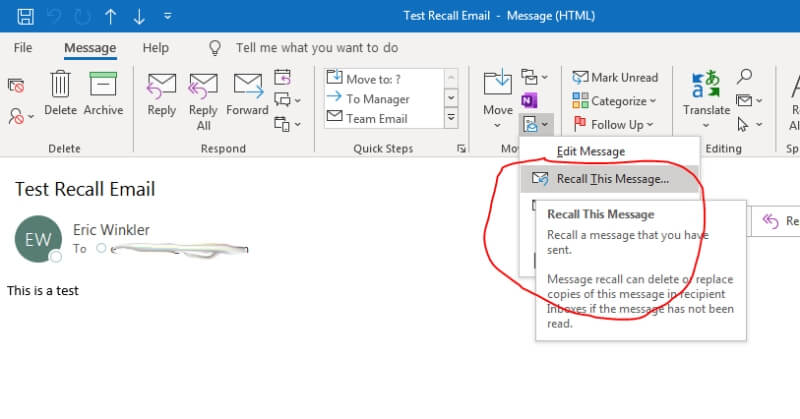
Si desea ver más detalles sobre cómo usar la recuperación de Microsoft Outlook, consulte nuestro artículo: Cómo recuperar un correo electrónico en Outlook.
Herramientas y consejos
Hay varios otros servicios y clientes de correo electrónico; muchos tienen algún tipo de función de deshacer o deshacer. La mayoría funciona de manera similar a Gmail, donde hay un retraso en el envío. Si tiene curiosidad acerca de cómo funcionan otros servicios/clientes, mire la configuración de su correo electrónico y vea si puede retrasar el envío.
Microsoft Outlook tiene una configuración de retraso, de modo que si no puede usar la función de recuperación, puede tener un retraso. Para detener el correo electrónico, deberá ir a la bandeja de salida y eliminarlo antes de que se envíe. Muchos otros clientes tienen características similares que se pueden implementar.
Mailbird es un ejemplo de un cliente de correo electrónico que se puede configurar para retrasar el envío de mensajes.
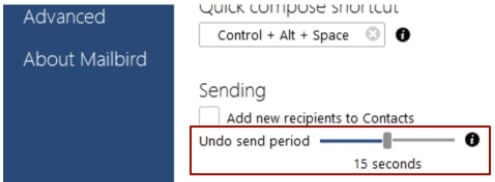
La mayoría de los clientes tienen funciones que se pueden configurar para protegerlo contra el envío de correos electrónicos no deseados.
Prevención de correos electrónicos lamentables
Aunque los mensajes de correo electrónico se pueden recuperar, existe una buena posibilidad de que la recuperación falle o de que no presione el botón ‘deshacer’ lo suficientemente rápido. El mejor método para lidiar con correos electrónicos lamentables es no enviarlos en primer lugar.
Revise minuciosamente sus mensajes antes de enviarlos: la revisión evitará que envíe correos electrónicos con errores tipográficos. ¿Y si la revisión no es lo tuyo? Obtener una Gramaticalmente cuenta. Es una aplicación extremadamente útil.
Releyendo tu mensaje varias veces. La mayoría de los problemas a menudo ocurren al enviar correos electrónicos a la dirección incorrecta o al estropear la línea de asunto, así que asegúrese de revisar esas áreas específicamente.
En cuanto al correo electrónico enojado que te arrepientes de haber enviado, la mejor práctica se reduce a tres palabras: NO PRESIONES ENVIAR. Hay una historia de que Abraham Lincoln, cada vez que estaba enojado, escribía una carta mordaz a la parte infractora. Entonces NO LO ENVIÓ. En cambio, su política era dejar la carta en un cajón durante tres días.
Después de eso, abría el cajón, volvía a leer la carta (a menudo con la cabeza mucho más fría) y decidía si enviarla. El 100% de las veces, no lo envió. ¿Cuál es la lección aquí? NO PRESIONES ENVIAR cuando estés emocionado. Aléjate, regresa y tómate un tiempo para decidir si realmente quieres hacer estallar a tu amigo, ser querido o compañero de trabajo.
Palabras finales
Enviar un correo electrónico lamentable puede ser vergonzoso. En algunos casos, puede costarle un trabajo, un cliente o un amigo. Por eso es fundamental revisar minuciosamente los mensajes antes de enviarlos. Si los mensajes se envían por error, es de esperar que pueda anular el envío antes de que salgan o se lean.
Esperamos que encuentre útil este artículo. Comuníquese con nosotros para cualquier pregunta o comentario.
Leer también
- Cómo corregir errores de la tarjeta de memoria SD: la guía definitiva
- Cómo descargar todas las fotos de Facebook
- Cómo grabar la pantalla en tu iPhone o iPad
- Cómo borrar el almacenamiento de ‘datos del sistema’ en Mac
- Cómo eliminar fotos duplicadas en iPhone con Gemini Photos
- Cómo vaciar la papelera o recuperar elementos eliminados en iPad
últimos artículos